NE MOŽETE DA SE SETITE LOZINKE? Ne brinite, kompjuter SVE PAMTI! Evo kako možete da vidite sve svoje ŠIFRE u računaru

Sve vaše Wi-Fi lozinke sačuvane su na vašem računaru - sve što treba da znate je kako ih pronaći kad ne možete da ih se setite.
Ako ste putem računara koristili lozinku za povezivanje na Wi-Fi mrežu, onda na njemu imate i lozinku. Sve što treba da znate je gde se ona nalazi. Bez obzira na to koji brend kompjutera koristite, postupak je uvek isti.
Kako pronaći lozinku Wi-Fi mreže na Mac računaru
Svaka lozinka, uključujući onu za Wi-Fi, koju ste upisali na Mac-u nalazi se u aplikaciji KeyChain Access, što znači da je prvi korak do pronalaženja lozinke pokretanje te aplikacije.

Nakon toga, u bočnom meniju birajte stavku System i nakon toga na lozinke odnosno Passwords na vrhu prozora. Pronađite Wi-Fi čiju lozinku tražite, te na nju kliknite dvaput. Nakon toga stavite kvačicu pored stavke za pokazivanje lozinke, odnosno Show Password, nakon čega u upitnik upišite svoju lozinku za računar. Prazno polje za lozinku će nakon toga pokazati lozinku koju ste koristili za tu mrežu.
Kako pronaći lozinku Wi-Fi mreže u Windows sistemu
Pronalaženje lozinki za mrežu na koju ste trenutno spojeni vrlo je lako ako koristite Windows. Dolazak do onih vezanih uz mreže na koje niste povezani traži malo dodatnog posla.
Za pronalaženje lozinke za Wi-Fi na koji ste trenutno spojeni kliknite na Start i idite do kontrolne table, odnosno Control Panel > Network and Internet > Network and Sharing Center (Windows 11) ili Settings > Network & Internet > Status > Network and Sharing Center (Windows 10).

Pored stavke Connections kliknite na ime Wi-Fi mreže naglašene plavom bojom. U prozoru koji će se pojaviti kliknite na stavke bežične veze, odnosno Wireless Properties, i onda na karticu Secutiry, odnosno sigurnost. Konačno, označite kvačicom polje za prikazivanje znakova kako biste videli lozinku.
Za pronalaženje svih lozinki kliknite desnim klikom na ikonu Windows na traci za zadatke i birajte Windows Terminal (Admin). Upišite netsh plan show profile i pritisnite Enter kako biste videli sve Wi-Fi mreže na koje ste povezani.
Nakon što pronađete Wi-Fi mrežu kojoj ste zaboravili lozinku upišite netsh wlan show profile "(ime bežične mreže)" key=clear i pritisnite Enter.
Pojaviće se postavke za profil, povezanost, sigurnost i cenu. Lozinku ćete videti pod stavkom za sigurnost, odnosno Security pored oznake Key Content.
(Kurir.rs/ Tportal)
Bonus video:





































































VUČIĆ JASAN POSLE RAZGOVORA S KOŠTOM: Mi smo posvećeni evropskom putu i danas razgovaramo o svim pitanjima od uzajamnog interesa, budućnost regiona vidimo u EU